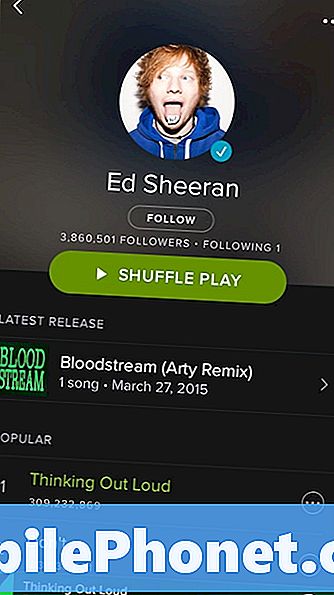
Contente
Se gosta de ouvir música enquanto adormece, veja como definir um temporizador no seu iPhone para que não seja necessário desativá-lo manualmente.
No iOS, não há recurso nativo no aplicativo Música para que a música pare automaticamente de ser reproduzida após um determinado período de tempo. Felizmente, porém, há um truque legal que você pode usar dentro do aplicativo Relógio.
A música pode ser um estímulo calmante que pode ajudá-lo a relaxar e a dormir mais rápido. Muitas pessoas ouvem música enquanto adormecem, pois não apenas abafa qualquer ruído externo (semelhante a como o ruído branco funciona), mas também pode ajudar a relaxar os usuários e deixá-los sonolentos. E depois de ter um par de fones de ouvido, você está fora das corridas.
Eu tenho uma lista de reprodução que eu configurei que inclui várias músicas mais lentas que apresentam música acústica ou de piano claro, e tenho certeza de que você tem sua própria playlist que funciona para você também.
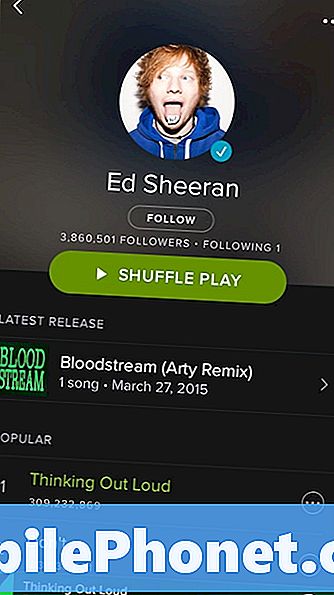
No entanto, se você quiser que essa lista de reprodução pare automaticamente de reproduzir a música em um momento específico, veja como configurar um cronômetro de desligamento no seu iPhone que pode desligar automaticamente sua música depois que você adormecer.
Definir um temporizador para dormir para música
Se você quer ter uma boa noite de sono sem precisar desligar manualmente suas músicas depois de ouvi-las, veja como configurar um cronômetro de sono para suas músicas no iPhone no iOS.
Primeiramente, esteja ciente de que esse truque funciona em outros aplicativos que não sejam aplicativos de ações da Apple, como Música e Podcasts. Então, se você usa o Spotify ou outro aplicativo de música além do estoque, você ainda pode aproveitar esse recurso.
Agora, para configurar um temporizador, siga estes passos simples:
- Abra o Relógio app no seu iPhone.
- Toque em Cronômetro abaixo no fundo.
- Defina um limite de tempo específico quando quiser desligar a música. Por exemplo, configurá-lo em 30 minutos desligará a música após 30 minutos.
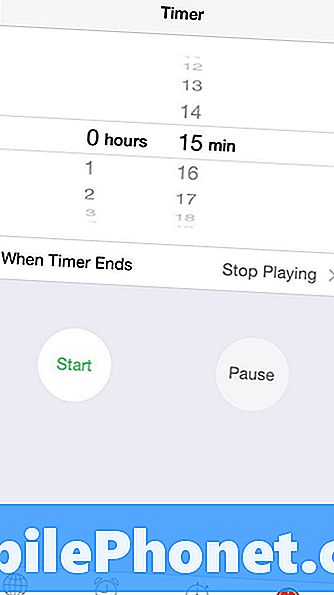
- Em seguida, toque em Quando termina o temporizador.
- Percorra todo o caminho e selecione Pare de jogar.
Isso fará com que praticamente qualquer coisa que apareça nos alto-falantes ou na tomada do fone de ouvido do iPhone seja interrompida e desligada. Obviamente funciona com a gama de aplicativos da Apple, incluindo Música e Podcasts, mas eu também testei com o Spotify e ele funciona muito bem.


